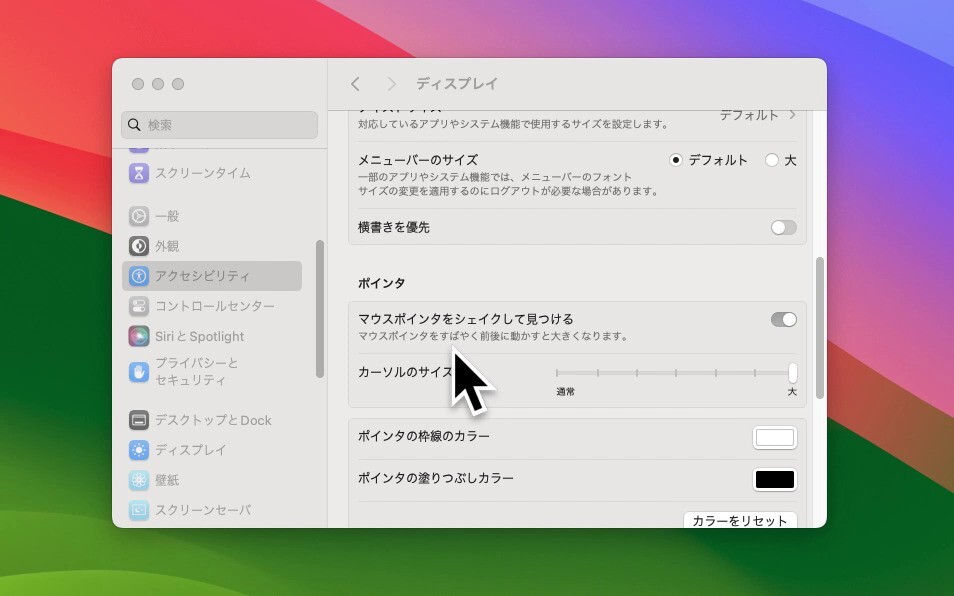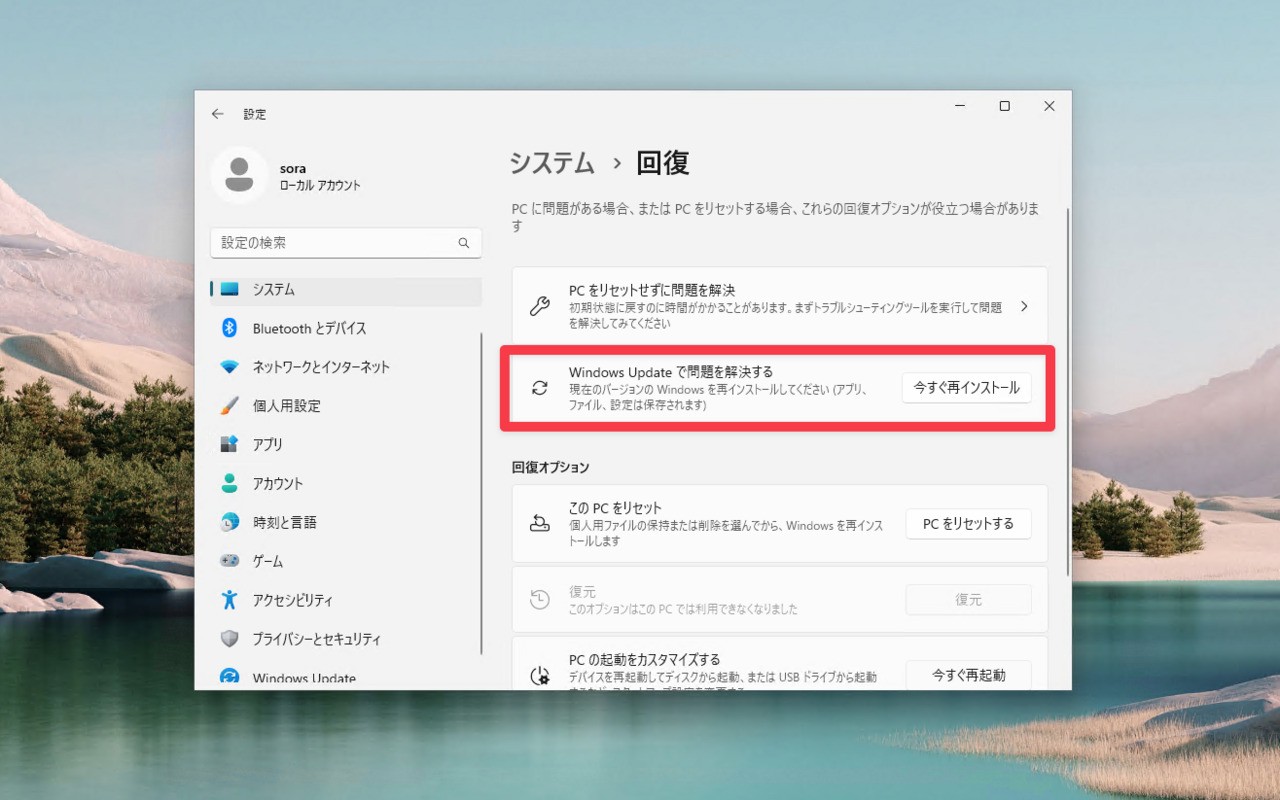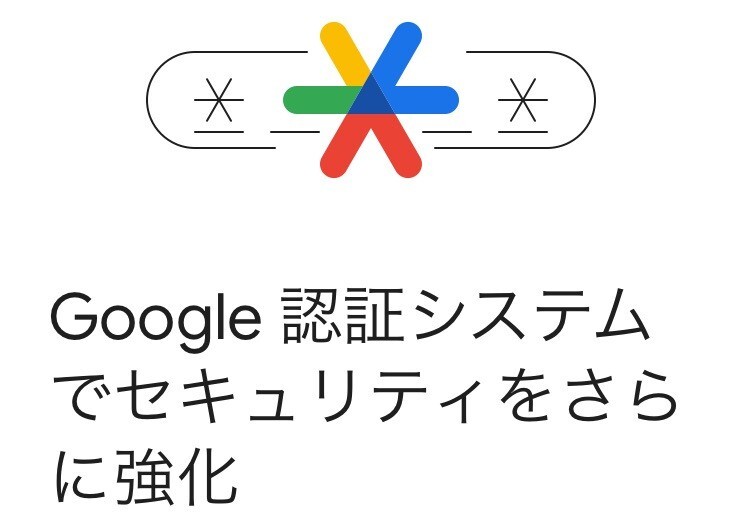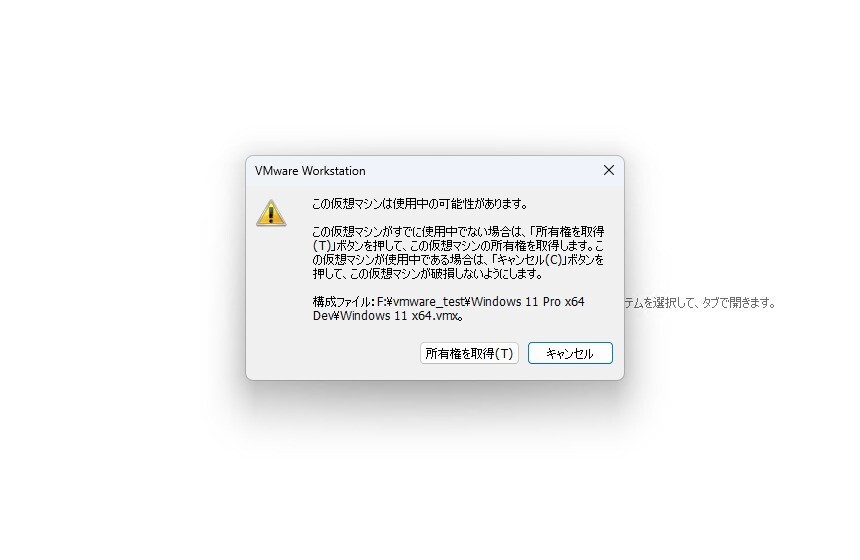
VMware Workstationを起動し、仮想マシンを実行しようとしたところ「この仮想マシンは使用中の可能性があります」というエラーが表示され開くことができませんでした。
メッセージによると、仮想マシンを使用中でない場合「所有権を取得」ボタンを押して、この仮想マシンの所有権を取得すれば問題は解決するようですが、実際に押してみたところ、所有権の取得ができません。
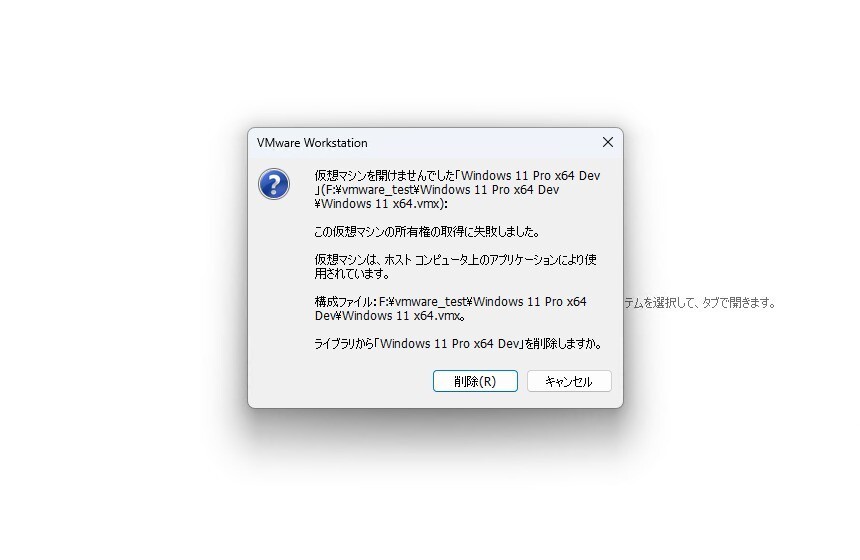
「この仮想マシンの所有権の取得に失敗しました」と表示されます(ちなみにホストマシンは再起動したばかりで、他のアプリケーションが仮想マシンを使用している可能性はありません)
今回はこの問題を解決する方法を説明します。
目次
ロックファイルを削除する
VMware Workstationで仮想マシンの所有権を取得できない場合、ロックファイル(ロックフォルダ)を削除します。
ファイルエクスプローラーで、仮想マシンフォルダに移動し「〜.vmx.lck」フォルダを探します。
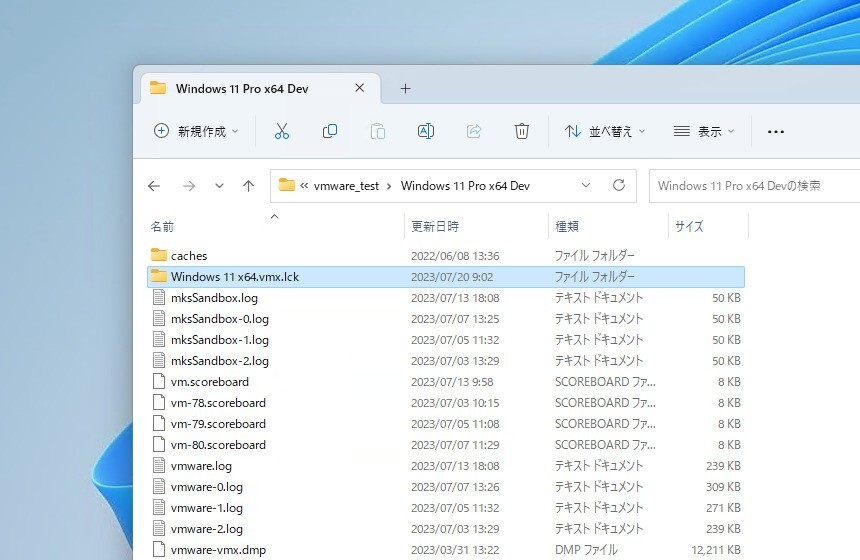
▲上の画像の場合「Windows 11 x64.vmx.lck」フォルダを削除します。
これで仮想マシンを起動することができました。

.vmx.lckを削除する以外に、VMware Workstationを管理者権限で起動してから仮想マシンを開く方法もあるようです。
まとめ
VMware Workstationで所有権の取得に失敗する場合、.vmx.lckファイルを削除することで問題が解決する可能性があります。VMware Workstationが正常終了しない場合に.vmx.lckが残ることが有り、このようなエラーが発生するのかもしれません。